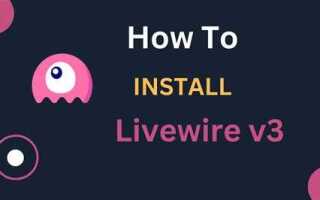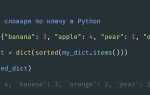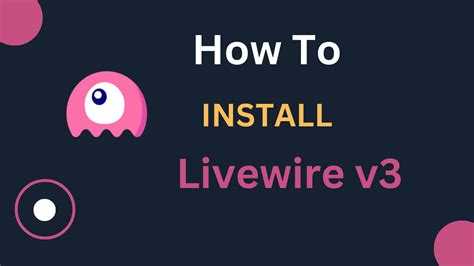
Библиотека livewires предназначена для упрощения разработки графических приложений на языке Python, особенно в образовательной среде. Она основана на pygame и предоставляет набор высокоуровневых компонентов, таких как спрайты, управление анимацией и обработка событий. Установка требует соблюдения определённой последовательности, чтобы избежать конфликтов версий и ошибок выполнения.
Перед установкой убедитесь, что у вас установлен Python версии 3.6 или выше. livewires не поддерживает Python 2.x и может некорректно работать с последними версиями Python без соответствующей настройки окружения. Рекомендуется использовать виртуальное окружение с помощью venv или virtualenv для изоляции зависимостей.
Сам пакет livewires отсутствует в официальном репозитории PyPI, поэтому его необходимо устанавливать вручную из исходников. Актуальную версию можно найти в архивных проектах на GitHub или старых форумах по обучению Python. После загрузки необходимо убедиться в наличии библиотеки pygame версии 1.9.6 или совместимой, так как более новые версии могут вызвать несовместимости в API.
Установка включает распаковку архива с livewires и копирование его в директорию с пакетами Python или использование команды python setup.py install в корне проекта. После завершения процесса обязательно выполните проверку работоспособности с помощью простого теста запуска графического окна с использованием модуля games из состава livewires.
Проверка установленной версии Python перед установкой

Перед установкой библиотеки livewires важно убедиться, что на вашем компьютере установлен Python подходящей версии. livewires требует Python версии 3.6 и выше для корректной работы. Версии ниже 3.6 могут вызвать ошибки при установке и выполнении кода.
Чтобы проверить установленную версию Python, откройте командную строку (или терминал на MacOS/Linux) и введите команду:
python --version
Если у вас установлена версия Python 3.x, результат будет выглядеть как:
Python 3.x.x
Если команда не распознается, возможно, Python не установлен или не добавлен в системный путь. В таком случае, установите Python с официального сайта python.org, следуя инструкциям для вашей операционной системы.
Также возможно наличие нескольких версий Python. В этом случае используйте команду для конкретной версии:
python3 --version
Для пользователей Windows, если в системе установлены обе версии Python (2.x и 3.x), иногда нужно указать полный путь к Python 3, например:
C:\Python39\python --version
Убедитесь, что версия Python соответствует минимальным требованиям перед установкой библиотеки.
Установка pip, если он отсутствует в системе
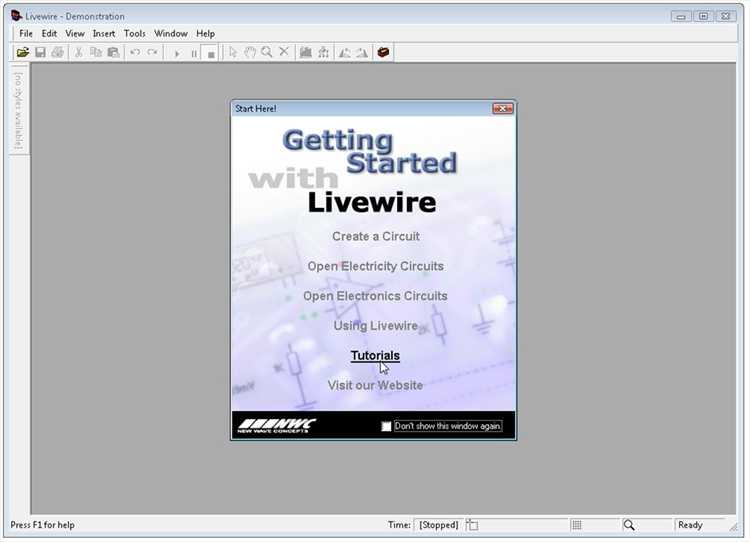
Для начала, убедитесь, что Python установлен на вашем компьютере. Это можно проверить, выполнив команду в командной строке:
python --version
Если Python установлен, вы увидите его версию. В случае, если Python не установлен, скачайте и установите его с официального сайта python.org.
После этого можно установить pip. В большинстве случаев он идет в комплекте с Python, начиная с версии 3.4. Однако, если pip отсутствует, его можно установить вручную.
Для установки pip скачайте скрипт get-pip.py. Для этого выполните следующую команду в командной строке:
curl https://bootstrap.pypa.io/get-pip.py -o get-pip.py
Если у вас нет curl, используйте команду wget:
wget https://bootstrap.pypa.io/get-pip.py
Затем выполните скрипт с помощью Python:
python get-pip.py
После завершения процесса установки, pip должен быть доступен в вашей системе. Проверьте его работоспособность, выполнив команду:
pip --version
Если все прошло успешно, вы увидите версию pip, подтверждающую, что он был установлен корректно.
Для пользователей, работающих на Windows, рекомендуется использовать версию Python, которая поставляется с установщиком, включающим pip по умолчанию. Важно также, чтобы во время установки Python была отмечена опция «Add Python to PATH», иначе pip может не быть доступен из командной строки.
Поиск совместимой версии библиотеки livewires
При установке библиотеки livewires для Python важно удостовериться, что выбранная версия совместима с версией Python, установленной на вашем устройстве. Livewires имеет свои ограничения по версиям Python, и неправильный выбор может привести к ошибкам при установке или во время работы.
Для поиска подходящей версии библиотеки следуйте следующим рекомендациям:
- Проверьте совместимость с Python: на момент написания, библиотека livewires поддерживает Python версии 3.x. Для старых версий Python 2.x рекомендуется использовать более старые релизы livewires.
- Использование PyPI: Чтобы убедиться в совместимости, посетите страницу библиотеки livewires на PyPI (https://pypi.org/project/livewires/) и посмотрите, какие версии поддерживают вашу версию Python. На странице можно найти информацию о релизах и требованиях к Python.
- Установка через pip: Запустите команду
pip install livewires, и pip автоматически подберет совместимую версию библиотеки в зависимости от вашей версии Python. Если необходима конкретная версия, используйте команду видаpip install livewires==. - Проверка зависимости через requirements.txt: Если вы используете файл
requirements.txt, укажите в нем подходящую версию livewires, указав конкретную версию или диапазон версий, совместимых с вашим окружением.
Обратите внимание на следующее: иногда разработчики могут изменять требования или выпускать новые версии с ограничениями по совместимости, поэтому перед установкой рекомендуется проверить наличие обновлений или изменений в документации проекта.
Установка livewires через командную строку
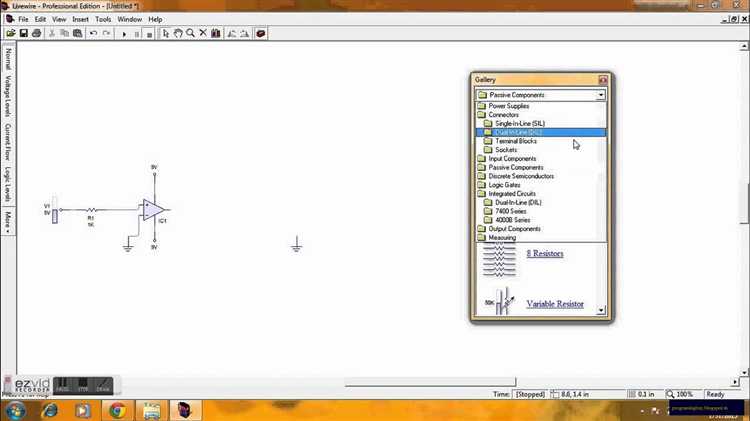
Для установки библиотеки livewires через командную строку потребуется наличие установленного Python и менеджера пакетов pip. Если Python ещё не установлен, его можно скачать с официального сайта python.org и следовать инструкциям для вашей операционной системы.
После установки Python откройте командную строку. Для Windows это можно сделать через меню «Пуск», набрав «cmd». На macOS и Linux используйте терминал.
Для начала убедитесь, что pip доступен, выполнив команду:
pip --version
Если pip установлен, версия будет отображена. В противном случае, его необходимо установить или обновить с помощью:
python -m ensurepip --upgrade
Далее для установки библиотеки livewires выполните команду:
pip install livewires
Если хотите установить конкретную версию библиотеки, добавьте номер версии в команду:
pip install livewires==1.0.1
При возникновении ошибок, таких как проблемы с правами доступа, можно добавить флаг --user для установки пакета только для текущего пользователя:
pip install --user livewires
После успешной установки проверьте работоспособность библиотеки, выполнив команду:
python -c "import livewires"
Если ошибок не возникло, установка завершена успешно, и библиотека готова к использованию.
Проверка успешности установки библиотеки
После того как библиотека livewires установлена, важно проверить, корректно ли она работает в вашем окружении. Для этого выполните несколько шагов, чтобы удостовериться, что все настроено правильно.
1. Откройте интерпретатор Python в командной строке, выполнив команду python или python3, в зависимости от вашей системы.
2. Импортируйте библиотеку с помощью команды:
import livewiresЕсли при этом не возникает ошибок, значит, установка прошла успешно. В противном случае Python сообщит об отсутствии модуля.
3. Далее, для дополнительной проверки можно попробовать выполнить простую команду из библиотеки. Например:
livewires.some_function()Если библиотека функционирует, результат будет выведен без ошибок. В случае возникновения ошибки убедитесь, что версия библиотеки соответствует требованиям вашего проекта, а также что она была правильно установлена.
4. Для более детальной диагностики можно проверить установленные версии библиотеки с помощью команды:
pip show livewiresЕсли версия библиотеки отображается, это означает, что она действительно установлена в вашем окружении.
В случае, если возникнут проблемы с установкой или запуском, проверьте настройки вашего Python-окружения и возможные конфликты с другими библиотеками.
Решение типичных ошибок при установке livewires
При установке библиотеки livewires могут возникать несколько типичных ошибок. Рассмотрим наиболее часто встречающиеся проблемы и способы их устранения.
Ошибка: «ModuleNotFoundError: No module named ‘livewires'»
Эта ошибка возникает, если библиотека не установлена или установлена неправильно. Чтобы убедиться в корректности установки, выполните команду:
pip show livewires
Если библиотека не установлена, используйте команду:
pip install livewires
Если используете несколько версий Python, убедитесь, что pip привязан к правильной версии. Для этого используйте:
python3 -m pip install livewires
или для Python 2.x:
python -m pip install livewires
Ошибка: «ImportError: cannot import name ‘Livewires'»
Такая ошибка возникает, когда в коде неправильно указан импорт. Убедитесь, что импорт выполнен верно:
from livewires import games
Если ошибка сохраняется, возможно, библиотека была установлена некорректно или конфликтует с другой библиотекой. В этом случае попробуйте удалить livewires и установить заново:
pip uninstall livewires
и затем:
pip install livewires
Ошибка: «PermissionError: [Errno 13] Permission denied»
Если при установке появляется ошибка доступа, попробуйте выполнить команду с правами администратора. Для этого используйте:
sudo pip install livewires
или, если на Windows, запустите командную строку от имени администратора и выполните команду установки.
Ошибка: «Cannot find module ‘pygame'»
Livewires зависит от библиотеки pygame. Если при запуске возникает ошибка, связанная с отсутствием pygame, установите его с помощью команды:
pip install pygame
Для определённых версий Python или операционных систем может потребоваться установить pygame вручную с исходников. Инструкции можно найти на официальном сайте pygame.
Ошибка: «RuntimeError: No video driver available»
Эта ошибка указывает на проблемы с графическим драйвером. Livewires требует доступ к графическим библиотекам, и на некоторых системах, например, в виртуальных средах или при отсутствии графического интерфейса, эта ошибка может возникнуть. В таком случае попробуйте использовать виртуальные среды с поддержкой графики или работать на реальной машине с поддержкой графических драйверов.
Следуя этим рекомендациям, можно решить большинство проблем, возникающих при установке и использовании библиотеки livewires.
Вопрос-ответ:
Что такое библиотека livewires и для чего она используется в Python?
Библиотека livewires предназначена для создания простых графических приложений на Python. Она предоставляет удобные инструменты для работы с графикой, анимацией и взаимодействием с пользователем. Livewires помогает создавать игры, обучающие программы или интерактивные графические интерфейсы, особенно для новичков в программировании.
Можно ли использовать библиотеку livewires для создания сложных графических интерфейсов?
Livewires больше подходит для простых графических приложений и учебных проектов. Хотя с помощью этой библиотеки можно создать простые игры и анимации, для разработки более сложных и масштабных графических интерфейсов лучше использовать другие инструменты, такие как PyQt или Tkinter, которые предлагают больше возможностей для настройки и гибкости. Livewires — отличный выбор для начинающих, но для серьезных проектов рекомендуется использовать более мощные библиотеки.